
MySQL是一个关系型数据库管理系统,由瑞典MySQL AB公司开发,目前属于Oracle旗下产品。MySQL是最流行的关系型数据库管理系统之一,在WEB应用方面,MySQL是最好的RDBMS ( Relational Database Management System,关系数据库管理系统)应用软件之一。
安装MySQL时,首先需要进入“https://www.mysql.com/”网站,在downloads界面下载合适版本MySQL安装文件。
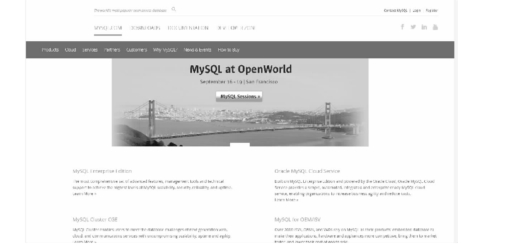
图2-15 MySQL网站界面
打开下载的MySQL安装文件“mysql-5.0.27-win32.zip”,双击解压缩,运行“setup.exe”,出现如下界面:

图2-16 MySQL软件界面1
在该界面中,选择“Next”继续。
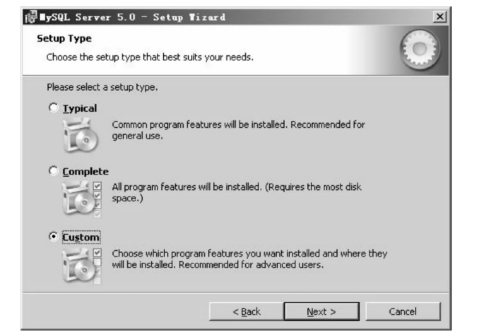
图2-17 MySQL软件界面2
在该界面中,选择安装类型,有“Typical (默认)” “ Complete(完全)” “Custom(用户自定义)”三个选项。请选择“Custom ”,因为这样可以有更多的选项,也方便熟悉安装过程。
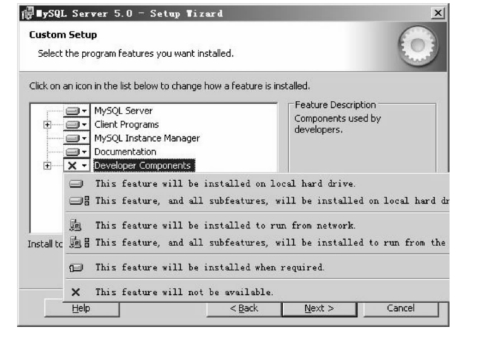
图2-18 MySQL软件界面3
在“Developer Components(开发者部分)”上左键单击,选择“This feature,and all subfeatures, will be installed on local hard drive.”,即“此部分及下属子部分内容,全部安装在本地硬盘上”。在上面的“MySQL Server ( mysql服务器)”“Client Programs( mysql客户端程序)” “ Documentation(文档)”也如此操作,以保证安装所有文件。点选“Change…”,手动指定安装目录。

图2-19 MySQL软件界面4
填上安装目录,如“F : \ Server \ MySQL \ MySQL Server 5.0 ”,建议不要放在与操作系统同一分区,这样可以防止系统备份还原的时候数据被清空。按“OK”继续。
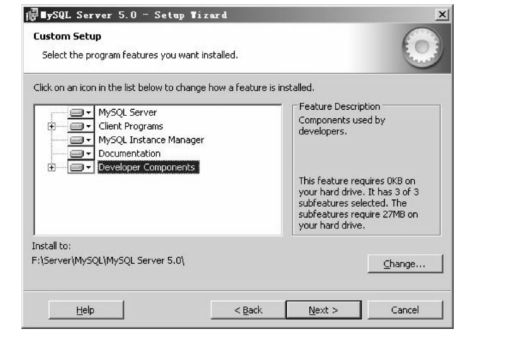
图2-20 MySQL软件界面5
返回刚才的界面,按“Next”继续。
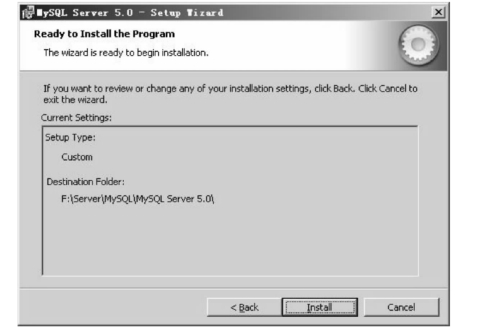
图2-21 MySQL软件界面6
确认一下先前的设置,如果有误,按“Back”返回重做。按“Install”开始安装。

图2-22 MySQL软件界面7
正在安装中,请稍候,直到出现下面的界面。
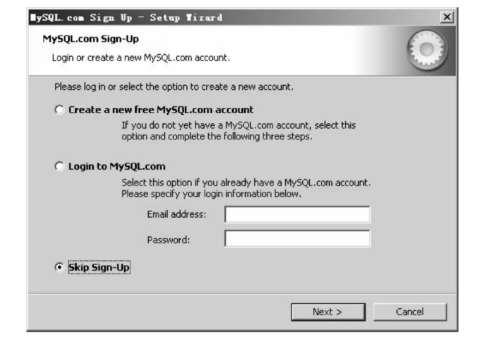
图2-23 MySQL软件界面8
该界面主要是询问你是否要注册一个mysql.com的账号,或是使用已有的账号登录mysql.com。一般情况下不需要填写,点选“Skip Sign-Up ”,按“ Next”略过此步骤。

图2-24 MySQL软件界面9
现在软件安装完成了,出现上面的界面。这里有个功能叫mysql配置向导,如果将“Configure the Mysql Server now”前面的勾打上,点“Finish”结束软件的安装并启动mysql配置向导。
mysql配置向导启动界面,按“Next”继续。
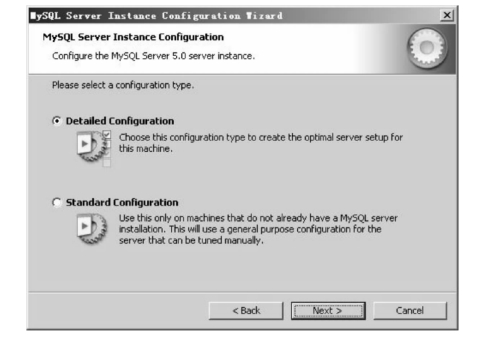 (www.xing528.com)
(www.xing528.com)
图2-25 MySQL软件界面10
选择配置方式时,有“Detailed Configuration(手动精确配置)”和“Standard Configuration(标准配置)”两个选项,建议选择“Detailed Configuration”,方便熟悉配置过程。
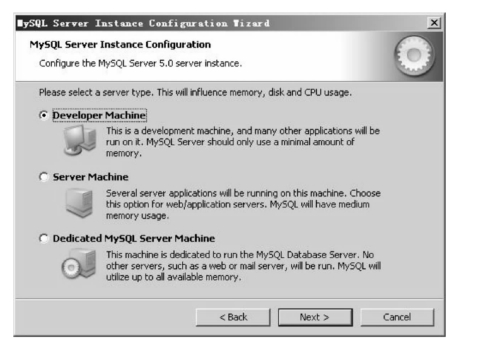
图2-26 MySQL软件界面11
选择服务器类型时,共有“Developer Machine(开发测试类,MySQL占用很少资源)”“Server Machine(服务器类型,MySQL占用较多资源)”和“Dedicated MySQL Server Machine(专门的数据库服务器,MySQL占用所有可用资源)”三个选项。可以根据自己的类型选择,一般建议选“Server Machine”。
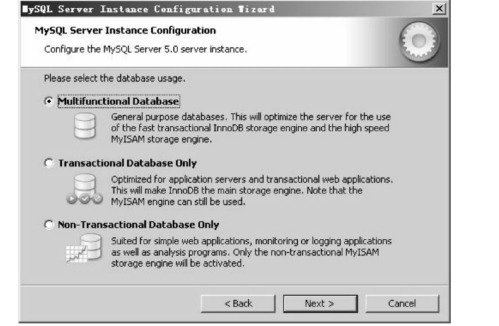
图2-27 MySQL软件界面12
选择MySQL数据库的大致用途时,有“Multifunctional Database(通用多功能型)”“Transactional Database Only(服务器类型,专注于事务处理)”“Non -Transactional Database Only(非事务处理型)”三个选项。请根据自己的用途选择,建议选择“Multifunctional Database”,按“Next”继续。

图2-28 MySQL软件界面13
对InnoDB Tablespace进行配置,就是为InnoDB数据库文件选择一个存储空间。如果修改了,需要记住位置,重装的时候要选择一样的地方,否则可能会造成数据库损坏。建议使用默认位置,直接按“Next”继续。
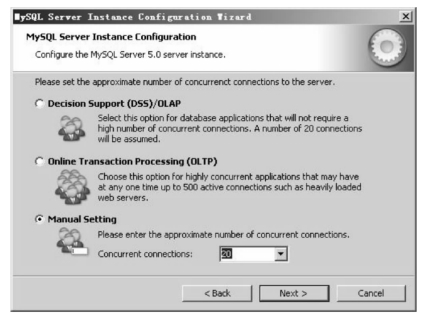
图2-29 MySQL软件界面14
选择网站的一般MySQL访问量,同时连接的数目有“Decision Support(DSS) /OLAP(20个左右)” “ Online Transaction Processing ( OLTP) ( 500个左右)”和“Manual Setting(手动设置,自己输一个数)”。建议选择“Decision Support( DSS) /OLAP) ”,按“Next”继续。

图2-30 MySQL软件界面15
该界面主要目的是确定是否启用TCP/IP连接,设定端口。如果不启用,就只能在自己的机器上访问mysql数据库了。建议启用,把前面的勾打上,端口号默认为3306。在该页面上,还可以选择“启用标准模式” ( Enable Strict Mode),这样MySQL就不会允许细小的语法错误。如果你还是个新手,建议取消标准模式以减少麻烦。但是熟悉MySQL以后,尽量使用标准模式,因为它可以降低有害数据进入数据库的可能性。按“Next”继续。

图2-31 MySQL软件界面16
该界面设置比较重要,是对MySQL默认数据库语言编码进行设置。第一个选项是西文编码,第二个选项是多字节的通用utf8编码。这些都不是我国通用的编码,这里建议选择第三个选项,并且在“Character Set (字符集)”选项中选择或填入“gbk”,也可以用“gb2312”。两者区别在于gbk的字库容量大,包括了gb2312的所有汉字,并且加上了繁体字等。本单元建议选择“gb2312”,按“Next”继续。

图2-32 MySQL软件界面17
该界面是用于选择是否将mysql安装为windows服务,还可以指定Service Name(服务标识名称),是否将mysql的bin目录加入Windows PATH。如果加入后,就可以直接使用bin下的文件,而不用指出目录名,比如连接时,输入“ mysql.exe-uusername-ppassword ;”命令即可,不必指出mysql.exe的完整地址。建议如下图打上勾,Service Name不变,之后按“Next”继续。
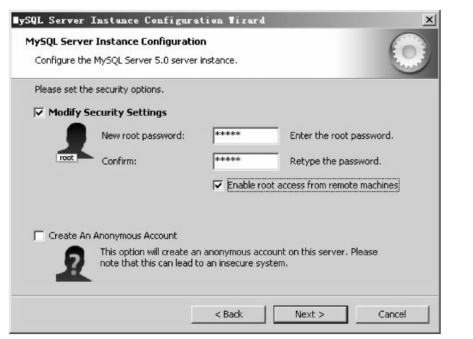
图2-33 MySQL软件界面18
该界面主要询问是否要修改默认root用户,即超级管理员的密码,该密码默认为空。如果要修改,就在“New root password”填入新密码。 “Enable root access from remote machines”选项是指是否允许root用户在其他的机器上登陆。如果安全要求高,建议不要勾选,如果要求方便,就勾上它。最后“Create An Anonymous Account”中可以新建一个匿名用户,匿名用户可以连接数据库,不能操作数据,包括查询。设置完毕后,按“Next”继续。
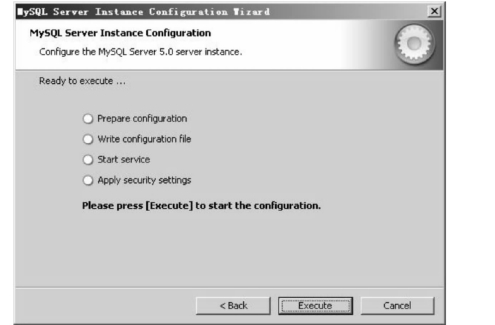
图2-34 MySQL软件界面19
在该界面确认设置,如果有误,按“Back”返回检查。按“Execute”使设置生效。
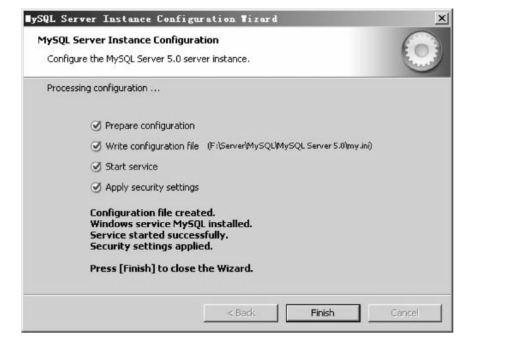
图2-35 MySQL软件界面20
全部设置完毕,按“Finish”结束MySQL的安装与配置。
免责声明:以上内容源自网络,版权归原作者所有,如有侵犯您的原创版权请告知,我们将尽快删除相关内容。




